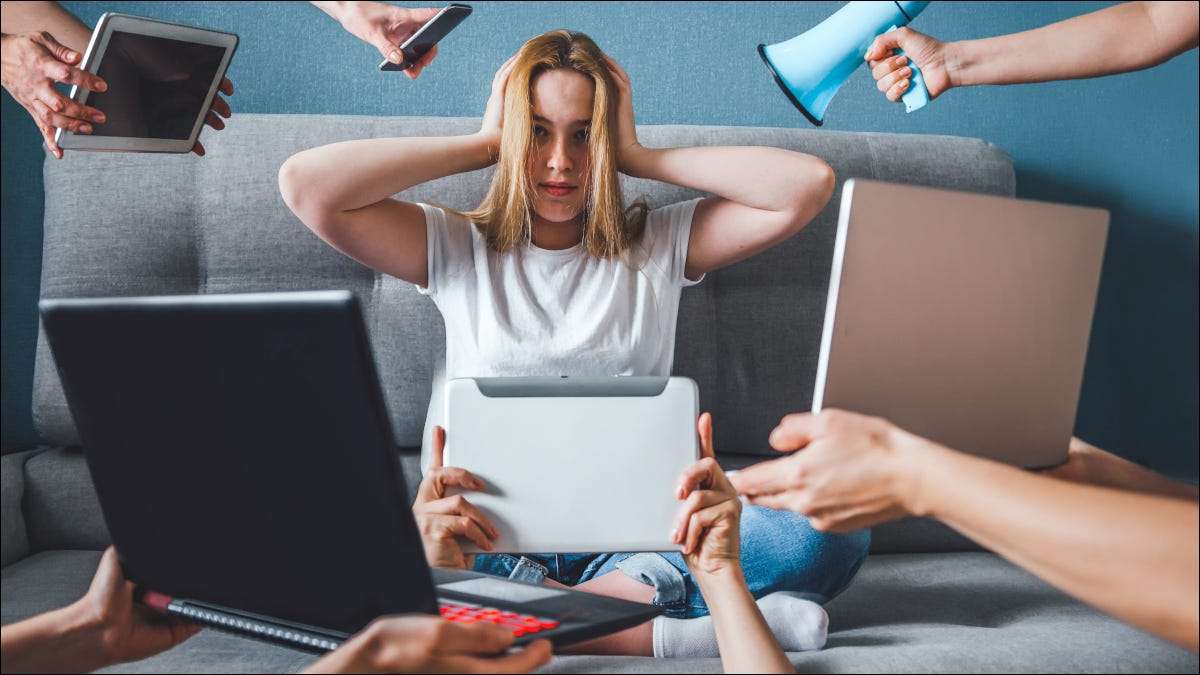Minecraft er et fantastisk spill, og det har et av de største moddingssamfunnene i spillhistorien. Hva om du vil legge litt personlig teft til spillet ditt, men ikke er en grafiker? Slik bruker du stabil diffusjon for å lage teksturer for Minecraft.
Alt du trenger for å komme i gang
Lag en mappe for å holde teksturer
Begynn å generere teksturer med stabil diffusjon
Å gjøre teksturene til en ressurspakke for Minecraft
Alt du trenger for å komme i gang
Det er en haug med programmer du trenger før du kan komme i gang. De er alle gratis (eller har gratis alternativer), bortsett fra Minecraft selv.
- EN Java Minecraft Installasjon
- 7-Zip , Winrar , eller en annen Filarkiveringsprogram det kan trekke ut eiendeler fra krukkefiler
- Gimp , Maling.net , Photoshop, eller et annet fotoredigeringsprogram etter eget valg
- Stabil diffusjon, helst med en GUI
- EN Vanlig tekstredaktør , ideelt sett noe sånt Atom eller Visual Studio Code , men notisblokk fungerer også
Hvis du vil følge med nøyaktig med det vi gjør, er her den nøyaktige listen over ting vi bruker i denne opplæringen:
- Java Minecraft versjon 1.19.2
- 7-Zip
- Gimp
- Stabil diffusjon med en gui
- Visual Studio Code (Vscode)
Hvis du ikke skal bruke all den samme programvaren, si at hvis du foretrekker atom fremfor vscode, burde det ikke ha veldig mye. Hvert program som er oppført har all nødvendig funksjonalitet.
Forsikre deg om at du kjører Minecraft minst en gang etter at du har lastet ned og installerer den. Lasten laster ned flere filer første gang spillet kjøres.
Når du har gjort alt dette, er vi klare til å begynne å produsere teksturer.
Lag en mappe for å holde teksturer
Du må opprette en mappe for å holde alle teksturer du oppretter - vi setter vår midt på skrivebordet vårt der den ikke går seg vill. Bare høyreklikk på skrivebordet, mus over "Ny", klikk deretter "Mappe." Vi kalte vår “htgexampletextures” siden det er lett å huske.
Minecraft Texture Packs - eller ressurspakker, som spillet kaller dem - trenger å respektere det opprinnelige mappehierarkiet i spillets eiendeler. Vi viser deg hva det betyr.
Naviger til der du installerte Minecraft. Det er i “C: \ brukere \ (Ditt brukernavn) \ AppData \ Roaming \ .Minecraft ”som standard.

Dobbeltklikk på "Versjoner" -mappen, åpne undermappen “1.19.2”, og høyreklikk deretter “1.19.2.json” og åpne arkivet med Z-Zip.


Åpne “Assets \ Minecraft \ Textures \ Block.” Det er her de fleste av teksturene for spillblokker lagres - ting som stein, brosteinsbelagt, trebark, blomster, alle malm og perler, og alt sånt.

Legg merke til filstien øverst, merket "1." Minecraft vil se etter visse teksturer, som "diamant_ore.png," på dette stedet. Det betyr at når vi ønsker å erstatte den med vår egen tekstur, må vi bruke den samme mappestrukturen, eller mappehierarkiet, som spillet bruker som standard.
Gå tilbake til teksturpakke -mappen på skrivebordet og åpne den. Opprett en ny mappe som heter "eiendeler" i teksturpakke -mappen. Opprett deretter en annen mappe som heter “Minecraft” i Assets -mappen. Gjenta prosessen for "teksturer" og "blokkerer" -mappene. Når du er ferdig, skal det se slik ut:

Begynn å generere teksturer med stabil diffusjon
Stabil diffusjon er bra for å generere alle slags bilder. Det viser seg at du med riktig ledetekst også kan få den til å generere den slags flate bilder som fungerer bra for spillteksturer.
I SLEKT: Hvordan kjøre stabil diffusjon lokalt med en GUI på Windows
Vi brukte ledeteksten gitt nedenfor for å generere basisstrukturene våre, men du kan krydre den litt hvis du vil. Hvis du vil ha en vill, psykedelisk teksturpakke der alt er laget av øyne, vel, mer kraft til deg. Vårt er rettet mot å være ganske realistisk.
Vi bygger ikke en omfattende teksturpakke som erstatter hver tekstur. Vi kommer til å erstatte en håndfull teksturer for å illustrere hvordan du kan nærme deg dette:
La oss starte med stein siden det også vil danne grunnlaget for alle malmene. Den spesifikke ledeteksten var:
Glatt fjelloverflate, arkivfotografering, spilltekstur, spillemidlet, fotorealistisk, fotografering, 8K UHD
. Vi brukte PLMS -prøvetakingsmetoden med 50 prøvetakingstrinn, holdt standard CFG -verdien på 7 og produserte bilder i partier på 10. Du bør sannsynligvis gjøre det samme - stabil diffusjon er bra, men den er ikke perfekt. Du vil ha flere bilder slik at du kan velge en du liker. Vi fikk anstendige resultater på vårt første løp.

Det aller første resultatet i øverste venstre hjørne ser ut til å være bra, så vi velger den. Velg den fra de viste teksturer, og klikk deretter "Lagre." Lagrefunksjonen registrerer alle variablene som er nødvendige for å gjenskape dette spesifikke partiet igjen. På den måten, hvis noe skjer og du mister tekstur ved et uhell, kan du alltid generere den igjen.

Inpainting lar deg selektivt generere visse deler av et bilde basert på en ny ledetekst. Vi bruker den til å generere malmvariantene av basestrukturen vår.
InPaint har mange av de samme innstillingene som TXT2IMG gjør. Vi kommer til å holde CFG på 7, bruke "DDIM" -prøvetakingsmetoden med 50 prøvetakingstrinn. Forsikre Det "maskerte innholdet" er satt til "latent støy" og at "maskeringsmodus" er satt til "å male maskert."
Nå som vi har diskutert innstillinger, la oss lage litt diamantmalm. Vi bruker
sekskantede blå diamanter innebygd i stein, fotorealistisk, levende
for vår ledetekst. Så bare ta markøren, tegne der du vil at diamantene skal vises på steinoverflaten. Området du har valgt vil bli maskert ut i alt svart.

Etter at du er ferdig maskering, klikker du på "Generer." Vi kommer til å gå med midtbunnsresultatet.

Klikk "Lagre" igjen for å forsikre deg om at du ikke mister noen resultater du liker.
Gjenta denne prosessen for så mange malmer eller blokker som du vil erstatte. Vi erstatter eiketrær, stein, diamantmalm og skitt. Her er de endelige teksturvalgene vi har gjort nedenfor:

Å gjøre teksturene til en ressurspakke for Minecraft
Når du har generert alle teksturer du ønsker, flytter du dem fra Stable Diffusions output -mappe til "Block" -mappen i teksturpakke -mappen på skrivebordet. Standard stabil diffusjonsutgangsmappe er lokalisert ved “C: \ Stabil-diffusjon-webui-master \ utganger \” på datamaskinen din. Det er to mapper som er viktige: TXT2IMG og IMG2IMG. Alt du genererer med bare en ledetekst vil være i txt2iMg, mens alt du iPaint vil være i IMG2IMG.
Hver tekstur du beveger deg må omdøpes tilsvarer teksturen du vil erstatte. For eksempel får steinstrukturen omdøpt til "Stone.png".
Vi må også skalere disse bildene litt siden de for tiden er litt store. Høyreklikk på tekstur, mus over "Åpen med" og velg GIMP. Gi GIMP et sekund for å starte og importere tekstur, klikk på "Bilde" på menylinjen øverst, og velg "Skala bilde."

Du kan skalere det så langt du vil - Minecrafts standard er 16 × 16 piksler - men vi vil bare gå ned til 128 × 128 for å bevare detaljene. Skriv inn dimensjonene du ønsker og klikk på "Skala."

Du vil umiddelbart merke at bildet ditt er langt mindre enn det var før. Klikk på "Fil" i øverste venstre hjørne, og klikk deretter "Overskriv Stone.png."

Gjenta prosessen for alle teksturer du vil erstatte.
Den vanskelige delen er over. Det siste vi trenger å gjøre er å generere en fil som forteller spillet at bildene vi gir skal brukes som en Minecraft Resource Pack. Høyreklikk på tomt rom, mus over "nytt", klikk deretter "tekstdokument." Du vil umiddelbart kunne skrive inn et navn. Gå helt til enden av linjen - utover ".txt" -filforlengelsen - og tøm hele saken, og skriv deretter inn:

Treff deretter Enter -tasten. Du får en advarsel om å gjøre det. Normalt er advarselen riktig; Å gi nytt navn til filutvidelser tilfeldig er dårlig praksis. I dette tilfellet betyr det imidlertid ikke noe i det hele tatt. Bare klikk på "Ja."

Windows har selvfølgelig absolutt ingen anelse om hva en ".mcmeta" -fil er med mindre du har rotet med Minecraft -filer før, så den vet ikke hvordan du skal åpne den. Dobbeltklikk på ".mcmeta" -filen og åpne den med Visual Studio-kode, eller hvilken tekstredigerer du valgte.

Åpne MCMeta -filen, og lim inn følgende innhold i:
De
"pack_format:": 9,
Linjen er betydelig. Den lar Minecraft vite hvilken versjon av spillet som ressurspakken din er designet for. Her er et praktisk diagram hvis du modrer en annen versjon av Minecraft:
Etter at du har limt inn de nødvendige linjene i, trykker du på Ctrl+S eller klikker på fil & gt; Spar i topp-venstre hjørne. Du er ferdig med å redigere filen, så lukk tekstredigereren din.
Velg både "Pack.Mcmeta" og "Assets" -mappen, høyreklikk på en av dem, mus over 7-zip, og klikk "Legg til i Foldername.zip." Ikke legg den til ved et uhell i en ".7Z" -fil.

I SLEKT: Hvordan rydde opp i din rotete Windows -kontekstmeny
Kopier og lim inn zip -filen du nettopp har opprettet i Minecraft Resource Pack -mappen. Som standard ligger det i “C: \ brukere \ (Ditt brukernavn) \ Appdata \ roaming \ .Minecraft \ resourcepacks ” - selv om det kan være annerledes hvis du installerte det andre steder.
Du er god til å gå. Start Minecraft, og gå deretter til Options & GT; Ressurspakker og velg pakken du nettopp har laget.

Når du lastes inn i en hvilken som helst verden, vil teksturene dine erstatte de tilsvarende vaniljeteksturer. Her er de, rett på rad:

Stabil diffusjon kutter ned tiden som kreves for å lage en ny tekstur enormt, selv om du må gjøre litt korreksjon på noen teksturer.
For eksempel er vår steinbase -tekstur litt mørk. Du kan enkelt fikse noe sånt ved å importere det til GIMP eller Photoshop og lette det opp litt. Vi kunne raskt lage en mørk eikvariant ved å gå inn i GIMP og slippe høydepunktene litt på eikestrukturen vi allerede har laget. Det tar ikke mer enn noen få minutter - på det meste - når du først er komfortabel med å bruke en fotoredigerer.
Enheter er vanskeligere å gjenta på grunn av deres mer komplekse geometrier. Imidlertid kan stabil diffusjon lett brukes til å generere pels, metaller, treteksturer, hudteksturer og i utgangspunktet alt annet du trenger. Den ekstra vanskeligheten er at UV pakker inn teksturene, så de brukes riktig på modellene.
Og dette er bare begynnelsen. Fellesskapsinnsatsen har allerede ført til å skape verktøy som kan Bruk AI til å generere nye sømløse teksturer på forespørsel i blender . Det er ingen som forteller med sikkerhet hva fremtiden til AI-generert kunst Vil se ut, men Modding og DIY -samfunnet kommer absolutt til å fortsette å gjøre ekstraordinære ting med det.
- › Microsoft Edge får AI -chat og et nytt utseende på Windows
- › Wyze er nede, det er ikke bare deg
- › Bose Quietcomfort Earbuds 2 anmeldelse: et skritt fremover for støydempende lyd
- › OnePlus 11 er her, men med en grov start
- › Slutt å bruke tastaturet og musen som fulgte med PCen din
- › Den neste smarte hjemmeenheten din kan ha 5G